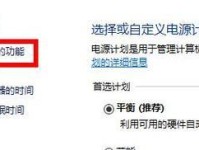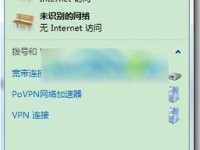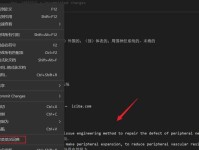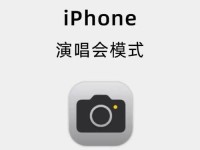现如今,计算机已经成为人们工作和生活中不可或缺的工具。然而,由于各种原因,我们的计算机有时会遇到系统崩溃、病毒感染等问题。为了解决这些问题,我们常常需要使用启动U盘系统来进行修复和重装。而本文将详细介绍如何使用UltraISO制作可靠的启动U盘系统,以便在遇到问题时能够快速修复电脑。

准备工作:下载并安装UltraISO
UltraISO是一款强大的光盘映像文件创建、编辑和转换工具,可帮助我们制作启动U盘系统。我们需要前往UltraISO官方网站(www.ezbsystems.com/ultraiso/)下载并安装该软件。
获取合适的系统镜像文件
要制作启动U盘系统,我们首先需要获取一个合适的系统镜像文件。这个镜像文件可以是官方原版的Windows系统镜像,也可以是其他操作系统的安装镜像。
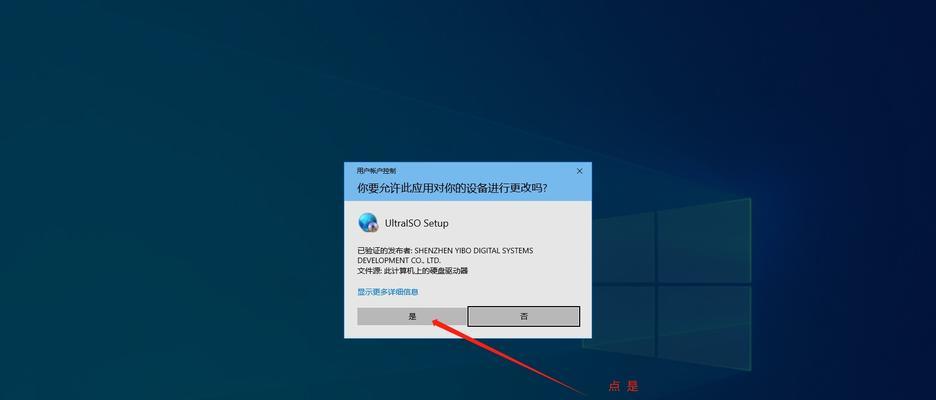
准备一个可用的U盘
在制作启动U盘系统之前,我们需要准备一个容量足够大的U盘,并确保其没有重要的数据。因为在制作过程中,U盘上的数据将会被全部清空。
打开UltraISO并加载系统镜像文件
双击打开已安装的UltraISO软件,然后点击菜单栏上的“文件”,选择“打开”来加载我们获取的系统镜像文件。加载完成后,我们会在软件左侧的文件列表中看到镜像文件的内容。
格式化U盘并设置引导方式
在制作启动U盘系统之前,我们需要先对U盘进行格式化操作。这可以通过点击工具栏上的“格式化”按钮来实现。在格式化界面中,选择U盘所对应的驱动器,并选择文件系统为FAT32。
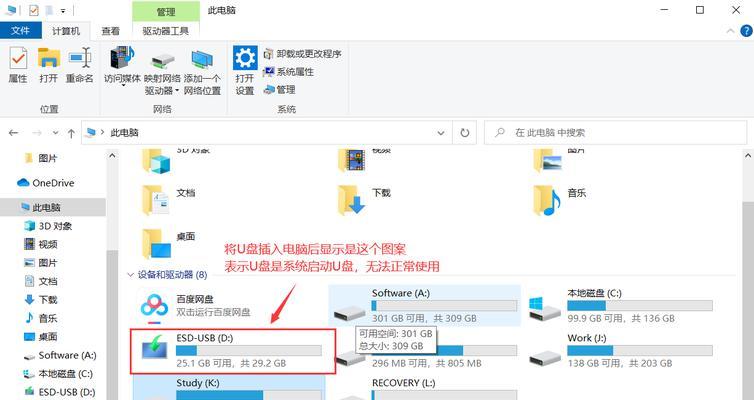
将镜像文件内容写入U盘
在UltraISO软件中,点击工具栏上的“写入硬盘映像”按钮,弹出写入硬盘映像窗口。在窗口中,选择所要写入的硬盘为我们准备好的U盘,然后点击“写入”按钮开始写入过程。
等待写入过程完成
写入硬盘映像的过程可能会花费一些时间,具体时间取决于系统镜像文件的大小和U盘的读写速度。在写入过程中,我们需要耐心等待直到写入完成。
验证U盘的启动功能
写入完成后,我们需要验证U盘是否成功制作为启动U盘系统。将U盘插入电脑的USB接口,并重启电脑。在启动过程中,按下相应的快捷键进入BIOS设置界面,并将U盘设置为启动优先设备。
选择启动U盘并安装系统
重启电脑后,系统将会从U盘启动,进入系统安装界面。根据提示,选择相应的语言、时区和键盘布局等设置,并按照步骤完成系统安装。
重启电脑并进入新系统
安装完成后,系统会自动重启。此时,我们可以拔掉U盘,并按照系统提示进行设置和个性化操作。最终,我们将成功制作出一个可靠的启动U盘系统,为日后的电脑维修提供了便捷。
常见问题及解决方法
在制作启动U盘系统的过程中,可能会遇到一些问题。例如,写入过程失败、U盘无法启动等。针对这些问题,我们可以参考官方网站或论坛上的帮助文档,或者尝试重新制作启动U盘系统。
其他制作启动U盘系统的工具推荐
除了UltraISO之外,还有一些其他工具可以帮助我们制作启动U盘系统。例如,Rufus、WinSetupFromUSB等。根据自己的需求和喜好,选择适合自己的工具进行制作。
注意事项
在制作启动U盘系统时,我们需要注意以下几点:确保镜像文件的完整性和正确性、选择合适的U盘容量、备份重要数据等。遵循这些注意事项可以避免在制作过程中出现问题。
推荐使用UltraISO的理由
使用UltraISO制作启动U盘系统的好处是多方面的。它的界面友好、操作简单,而且支持多种系统镜像文件格式。此外,UltraISO还具备其他功能,如编辑ISO文件、创建光盘映像等。
通过本文的详细教程,我们学习了如何使用UltraISO制作可靠的启动U盘系统。这将使我们在电脑维修和故障排除时更加便捷。同时,我们还了解到了制作过程中的注意事项以及其他推荐的工具。希望本文能帮助到大家,让我们能够更好地应对电脑故障和系统问题。